(完整版)三星R428-DS0L拆解教程(入门)
三星笔记本E系列拆机
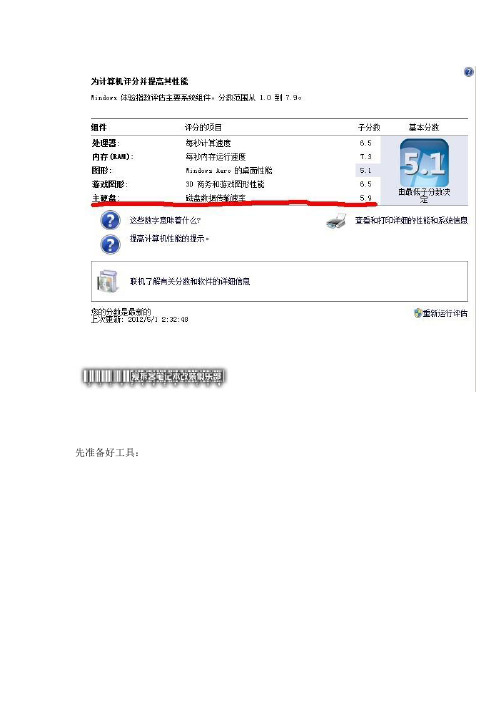
先准备好工具:我使用的螺丝刀来自于钟表批。
这种钟表批很轻,而且是很硬的塑料做的,不需要担心电的问题,当时文具店里买是14元静电手套和魔力胶拆机棒,硅脂,润滑油,以及自制的螺丝盒(用的游戏王卡片的盒子,哇咔咔)下面开始拆了:1 首先将后盖上能看见的螺丝全都拆下来。
2 接下来拆那个小块折形的挡板,先从左边拉起来,其他地方再用拆机棒慢慢撬开。
拆下来后入下图所示便能看见内存插糟了,拆下内存条--用手按住两边铁片,然后轻轻往两边推即可3 先把能看见的螺丝全都拧掉,放好。
接下来便是拆掉硬盘,这里的照片是后来换了SSD后补拍的,就将就一下了拆硬盘就是拿掉硬盘与主板的接线即可,这里要用小一字螺丝刀,分别从两边,把接线插头撬起来,然后拔出来即可,不可硬来4 拆光驱。
先看一下光驱的那个螺丝有没有下下来,藏得比较深的嘿嘿。
确认下下来后,把光驱轻轻往后一抽,就下下来了。
下图是已经抽下来的光驱。
PS:这个电脑的光驱实在是烂到家了,是TSST的,读取速度分外之慢。
5 接下来,发挥拆机棒的巨大功能,慢慢的,把整个后壳边上所有的卡子全部撬起来,就能拿下来后壳了。
电池那里比较难撬,要有耐心。
下图便是拆下了后壳的全视图6 看风扇有点脏了,接下来拆风扇清理一下吧。
这个很简单,同样用一字螺丝刀撬起插头然后拧下两颗固定螺丝即可。
清理风扇时,先用皮老虎吹,发现能吹掉一些灰尘,但是还有很多附着在上面吹不掉,然后想到用棉签擦,发现也擦不干净。
最后瞥到了魔力胶,然后就用了一下,感觉效果非常好。
使用方法很简单,弄一小团魔力胶,然后按到风扇扇叶上,再拿起来就可以了。
一次成型,多次加工,很方便。
然后给轴加了点润滑剂,这个无需赘言。
清理干净的风扇接着我就把散热片什么的拿下来也清理了一下。
这个要下CPU旁边的四颗螺丝,和显卡旁边的螺丝。
但是散热片情理不要用魔力胶,胶会卡在里面出不来,我弄了好半天才弄出来。
后来发现直接用皮老虎吹比较好。
散热片下下来后的CPU和GPU7 拆cpu。
三星拆装图

5.拆卸和重新组装5.1拆卸通用注意事项拆卸和重新组装部件时必须格外小心电缆与运动零件非常接近所以必须正确布线拆除部件时在拆除步骤中弄乱的电缆必须尽量恢复原位从本机拆卸部件前请注意受影响的电缆的布线情况无论何时维修本机必须按下列步骤进行1检查确认存储器中未存有文件 2拆卸部件前必须拆除墨盒 3拔下电源线4使用平整和干净的表面 5只可用允许使用的部件更换 6不可对塑料部件用力 7 必须保证所有部件置于原位 松开塑料锁扣许多零件用塑料锁扣固定到位锁扣很容易断裂应小心松开锁扣如欲拆除这些零件应按下锁扣的钩端从锁扣锁定的零件脱开5.2多用托盘1.打开前盖2.松开墨盒3.抓住多用托盘并朝箭头方向推多用托盘5.3拾取辊1.在拆除拾取辊之前应该拆除-多用托盘参照5.22.如欲更换拾取海绵一边按下拾取外壳B 两侧的钩了一边拉开拾取外壳U5.4前盖1.打开前盖2.如欲拆除前盖首先朝箭头方向左侧用轻微的压力拉前盖右侧下面的部分5.5纸盒托盘1.打开纸盒托盘2.如下图所示如欲拆除纸盒托盘一边按住本机左侧一边用轻微的压力朝箭头方向提起旋钮5.6后盖1.拆除紧固后盖的四个螺钉并拆除后盖2.打开卡紧盖3.如下图所示如欲拆除后盖必须保证右电源开关不会卡住4.必要时如下图所示朝箭头方向拆除卡紧盖5.7右盖1.在拆除右盖之前应该拆除 -前盖参照5.4 -后盖参照5.62.拆除紧固右盖的一个螺钉3.如下图所示对右盖背部轻轻用力并朝箭头方向向右侧推右盖5.8左盖1.在拆除左盖之前应该拆除 -前盖参照5.4 -后盖参照5.62.拆除紧固左盖的一个螺钉3.如下图所示对左盖背部轻轻用力并朝箭头方向向左侧推左盖4.从主印刷电路板组件拔下扬声器连接器5.必要时拆除紧固扬声器的两个螺钉并拆除扬声器5.9扫描组件1.在拆除扫描组件之前应该拆除-后盖参照5.6-右盖参照5.7-左盖参照5.82.从中盖拆除两个螺钉并拆除紧固接地电缆的螺钉3.如下图所示拔下三个连接器ADF扫描电动机OPE4.如下图所示朝箭头方向松开扫描组件5.10 ADF 外壳1.在拆除ADF外壳之前应该拆除 -扫描组件参照5.92.如下图所示打开ADF 外壳并将一字形螺丝刀插入槽中并从压盘外壳和ADF外壳拆除合页盖3.从压盘外壳拆除ADF 外壳此时如下图所示小心从压盘外壳松开ADF电动机线束4.拆除紧固ADF 组件的两个螺钉并拆除ADF组件此时如下图所示小心从压盘盖松开ADF 电动机线束5.必要时如下图所示拆除紧固TX 码纸板组件的两个螺钉并拆除码纸板组件6.如下图所示打开敞开盖并朝箭头方向拆除敞开盖7.如下图所示拉衬套然后旋转衬套直到转到槽为止然后提起拾取组件8.如下图所示拆除紧固上ADF 的两个螺钉并将一字形螺丝刀插入槽中并拆除上ADF9.如下图所示从ADF 印刷电路板组件拔下连接器拆除紧固ADF 电动机外壳的四个螺钉并朝箭头方向拆除ADF电动机外壳5.11 OPE 组件*当拆卸和组装SCX-4321时请参照本步骤1.如下图所示打开ADF 外壳并将一字形螺丝刀插入开缝中并从压盘外壳拆除OPE 组件2.如下图所示拔下三个连接器电池OPE 全部传感器3.拆除紧固OPE 印刷电路板组件的五个螺钉并拆除OPE 印刷电路板组件4.如下图所示松开接触橡胶5.如下图所示松开按键5.12压盘外壳1.在拆除压盘外壳之前应该拆除 -扫描组件参照5.9 -ADF外壳参照5.10 -OPE 组件参照5.112.如下图所示从上扫描组件拆除五个螺钉并从下扫描组件拆除上扫描组件3.取出电池4.如下图所示朝箭头方向推支座并拆除皮带同时取出CIS5.从CIS松开皮带和扁平电缆6.拆除紧固扫描电动机组件的两个螺钉并拆除扫描电动机组件7.必要时拆除紧固扫描电动机的两个螺钉并拆除扫描电动机8.如下图所示使用一字形螺丝刀拆除整个传感器5.13中盖1.拆除中盖之前应该拆除 -扫描组件参照5.92.如下图所示拆除紧固中盖的五个螺钉3.如下图所示小心从主印刷电路板组件松开中盖4.必要时取出码纸板5.14 HVPS1.拆除HVPS 之前应该拆除 -扫描组件参照5.9 -中盖参照5.132.拆除紧固护板的三个螺钉并拆除护板3.如下图所示拆除紧固HVPS 的三个螺钉并随HVPS 接地板一起拆除HVPS4.从HVPS拔下连接器5.15主印刷主印刷电路板组件电路板组件1.在拆除主印刷电路板组件之前,应该拆除 -扫描组件参照5.9 -中盖参照5.132.如下图所示从主印刷电路板组件拔下所有连接器3.拆除紧固主印刷电路板组件的六个螺钉并拆除主印刷电路板组件5.16 RX 驱动装置1.在拆除RX驱动装置之前应该拆除 -扫描组件参照5.9 -中盖参照5.13-主印刷电路板组件参照5.152.必要时如下图所示拆除两个支架端口主印刷电路板组件和接地板3.如下图所示拆除紧固引擎板的两个螺钉并拆除紧固机架的六个螺钉然后朝箭头方向拆除RX 驱动装置4.如下图所示拆除连接器5.如下图所示从机架松开四个齿轮RDCN OPC 定影单元进纸6.拆除紧固电动机支架的四个螺钉并拆除电动机支架然后拆除紧固电动机的两个螺钉并拆除电动机5.17定影单元1.拆除定影单元之前应该拆除 -扫描组件参照5.9 -中盖参照5.132.如下图所示从SMPS 和主印刷电路板组件拔下两个连接器3.如下图所示拆除紧固定影单元的四个螺钉并拆除定影单元4.如下图所示朝箭头方向拆除出纸动作中杆5.如下图所示拆除安全中盖6.如下图所示拆除出纸导向中盖7.如下图所示朝附到F/下出纸辊和出纸齿轮DRV17上的箭头的方向旋转支座主辊FR 辊F/下支座弹簧同时弹出注意如果未遵循上述说明弹簧将弹出推动机架组件内的主辊FR 辊F/下支座8.拆除紧固加热盖的两个螺钉并拆除加热盖9.如下图所示取出恒温器然后松开CFB 线束10.拆除紧固线束的螺钉并拆除线束然后如下图所示取出热敏电阻11.如下图所示从卤素灯松开CBF 线束并拆除紧固卤素灯的两个螺钉12.拆除紧固中盖的两个螺钉并拆除中盖13.如下图所示朝箭头方向取出卤素灯维修手册三星电子5.18引擎板LIU PBASMPS1.在拆除引擎板之前应该拆除 -扫描组件参照5.9 -中盖参照5.132.从SMPS 和LIU 印刷电路板组件拔下所有连接器3.如下图所示拆除紧固引擎板的六个螺钉并松开线束然后小心从进纸传感器致动器杆松开引擎板4.当只拆除SMPS 时首先拆除后盖参照5.6拔下定影单元连接器并拆除紧固SMPS 的六个螺钉然后如下图所示从主印刷电路板组件拔下连接器并小心松开SMPS5.当只拆除LIU 印刷电路板组件时首先拆除后盖参照5.6并拆除紧固LIU 印刷电路板组件的两个螺钉然后如下图所示从主印刷电路板组件拔下连接器并松开LIU印刷电路板组件维修手册 三星电子5.19激光扫描器1 拆除激光扫描器之前应该拆除-扫描组件参照5.9 -中盖参照5.132 除紧固激光扫描器的三个螺钉并拆除激光扫描器然后从激光扫描器拔下两个连接器维修手册三星电子5.20纸张路径机架1 拆除纸张路径机架之前应该拆除-扫描组件参照5.9 -中盖参照5.13-定影单元参照5.17 -引擎板参照5.182.下图所示拆除紧固纸张路径机架的四个螺钉并朝箭头方向拆除该机架3.如下图所示从机架拆除转印辊4.如下图所示拆除紧固多用电磁线圈的螺钉并拆除该电磁线圈。
三星_R18_拆解 内附图片

1、准备工具:镊子,螺丝批,硅胶,刷子2、把电池取下,卸下所有螺丝(最好按位置摆放好),有两颗螺丝只有在取下光驱后才能看到!注:硬盘外盖可能会因为胶垫融化粘住,稍用力向上提后,再向外拉。
3、光驱向外推;内存按下两边的固定卡子;硬盘稍用力向左推出;4、取下光驱后看见两颗螺丝,也要卸下来。
5、背面:用手拿住显示器信号线,向上提并左右旋转即可拿出。
6、先解开三个卡住的地方,然后拿住键盘轻轻往下拉出键盘!注:键盘下有排线,一定要小心操作,切忌心急,以免扯断排线!排线的取出方法下面会介绍!7、为了方便下一步,将这个地方撬开或用手掰开就行,左右两边都要。
8、上面撬开后,卸下螺丝后就可取出前面那块带有电源按键的挡板。
中间拆线部分往下看。
9、键盘排线;抬起黑色的横杆,向后轻拉出排线。
10、同上步一样,向上抬起固定横杆,轻拉出排线。
11、将显示器的天线拉出来(刚从后面松开的,记得吧),并从凹槽里完全取出,装回去时就塞回去。
12、左右两边各有一颗螺丝,左边还有一个排线接口。
往下看。
13、(开始卸显示器了)卸下螺丝;拿住黑布往上提,即可拿出排线。
相同,卸下右边的螺丝。
14、拿下显示器,放好,可不要随便丢,否则一不小心弄坏就亏大了!15、现在的R18轻了很多,拿手里像玩具一样没什么感觉。
接下来取下正面的盖子吧,16、从旁边打开,慢慢地按顺序掰开。
17、卸下周围的4颗螺丝,中间的排线接口比较难弄,慢慢取!18、向上提起后向屏幕右侧拉出。
19、提起后向旁侧拉出。
20、卸下显示芯片散热垫上的两颗螺丝,CPU风扇上的4颗螺丝,另下端中间有排线接口。
21、排线接口,CPU散热器那个脏啊……无语。
22、拿住接口后部分,左右轻摇出。
23、4颗假的螺丝(塑胶套着的),只有右下端的一颗为螺丝。
24、卸下螺丝后,其他的在旁边用螺丝批轻轻撬开。
25、卸下CPU散热片上的4颗螺丝,(不要一颗一颗的卸,最好四颗全松后,才完全卸载)26、不推荐拿下CPU,以免清洁时灰尘掉进针孔里,导致接触不良,况且CPU插槽里不会脏的。
(完整版)三星R428拆机过程

背面
开掉底板
拔掉光驱
拔掉硬盘,西数320, 5200转
-5
3AMSUNG 两个内存插槽,一个闲置,有升级空间;一根三星 2G 的DDR3 1067内存
接着打开电脑,键盘上面F2,F11, presc三个位置有暗扣,按下暗扣,向前推键盘
键盘掉了
轻轻取下键盘和主板的连线
手指两个位置的连线取下,一个是触摸板连线,一个是开关机等连线
用专用卡片沿缝撬开面板
面板背面
主板暴露
同样除去主板上面几根连线,上面显示的两根,一根是显示器连线,一根是无线模块连线
除去显示器连线
主板背面
三星散热模块,我们今天折腾了半天找的就是它
笔记本D面
6
取下散热模块,可以看到铝制的接触面和铜制的导热管,以及满是灰尘的风扇
可以看到导热硅脂已经干了
三个方块从左到右依次是显卡,北桥芯片和CPU
可以看到是英特尔的T4300, CPU不给力呀!不过毕竟是09年的本,还没有酷睿i系列
把干燥的硅脂擦干净
风扇里的灰尘
擦干净三个发热大户和铝板,铜片,重新均匀涂抹导热硅脂
重新均匀涂抹导热硅脂然后依次安装,ok!今天下午忙了两个小时的工作完成。
三星R470,R480笔记本拆机清灰图文教程
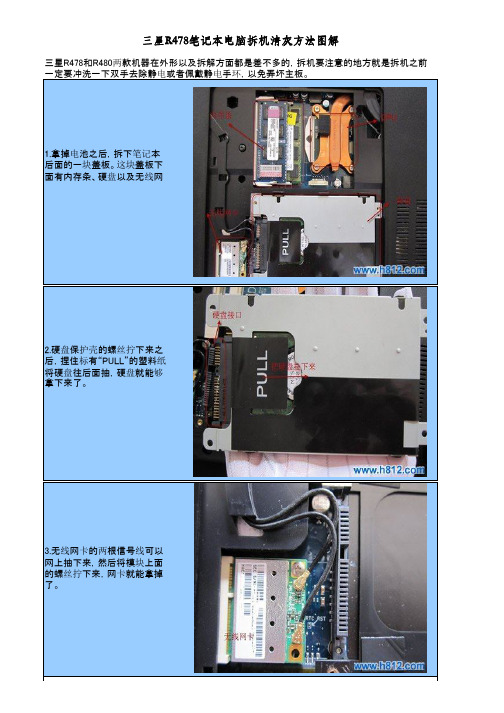
三星R478笔记本电脑拆机清灰方法图解
1.拿掉
电池之后,拆下
笔记本后面的一
块盖板。
这块盖板下面有内存条、硬盘以及无线网
2.硬盘保护壳的螺丝拧下来之后,捏住标有“PULL”的塑料纸将硬盘往后面抽,硬盘就能够拿下来了。
3.无线网卡的两根信号线可以网上抽下来,然后将模块上面的螺丝拧下来,网卡就能拿掉了。
三星R478和R480两款机器在外形以及拆解方面都是差不多的,拆机要注意的地方就是拆机之前一定要冲洗一下双手去除静电或者佩戴静电手环,以免弄坏主板。
4.内存条旁边有颗螺丝是固定光驱的,直接松开,光驱就能够抽出去了。
然后将笔记本背面的所有螺丝全部卸下来,开始拆正面。
5.键盘周围有一些卡子,用平口螺丝刀将每个卡扣都拨开就能取下键盘了,记住键盘还有排线连接主板,是需要松开的。
6.键盘拿下来之后,拧掉键盘下面的壳子上面的螺丝,抽掉触摸板排线,然后用拨片划开C、D壳,将C 壳拆下来,有些地方有卡扣的话用力一定要均匀。
(整理自互联网) 21-Aug-2013
8.主板上面有些螺丝旁边
是有白色箭
头标记的,
这是表示这可螺丝是将主板固定在D 壳上面的,需要拧下来。
9.主板取下来之后,风扇就可以简单的拿下来进行清洁了。
7.C 壳拿下来之后就能够看见主板了,主板上面有屏线、外接小板线、外接USB接口线以及电源线都是需要拆下来的,并且还有一下螺丝也是需要拧下来的。
NDSL拆机换壳教程

拆机的时候注意要把触控笔、slot1、slot2卡全部拔掉拆开以后看到主板很薄只有1mm多,把几个排线全部取下来,取下主板,才能把上屏和下屏分开这就是NDSL的主板了,相信很多人都见过,不多说了风枪吹(这一步可以交给JS来做,吹一下20)JS做吧,要在没有脚的情况下点焊,只有他们熟悉了)R键的零件,掉了没地方去找啊黑线接的是WIFI发射器,白线是麦克风的。
很微型的屏蔽头~~~用镊子轻轻的撬吧卡条就行了子轻轻夹住把它塞进去这个就是本教程里面重中之重,最精密,最脆弱,最终的主角了。
传说中的上屏排线用指甲拨开卡扣就可以主板与上屏分离了。
分离后的主板先取掉右边电源灯的螺丝,拆开后里面就是轴了轴~~~~短轴就发生在这里待分离的上屏和下屏盖先拉出来点(不是右边是左边有排线哪边!)看见有条缝了吧!对,排线是从这里穿出去的,动作一定要轻把排线顺着缝往里面拨,慢慢来不着急来张特写,轻轻的抽出来快分离出来了分离成功其他的了取下环后顺着排线拿出来左右两个轴,此乃一对~~~将上屏的四个脚垫去镊子取出来,下螺丝,推上面盖就行了弄了。
右上绿色的是WIFI模块了用手指轻轻的从另外一边把上屏推上来我卷卷卷卷卷卷,一边卷一边往里面推注意把两根线卷到里面去,来出来以后把排线慢慢展开上屏成功取下WIFI和麦克的走线,用镊子轻轻的往槽里面压,可以卡住整个拆解就完成了,大家可以看到其实里面的构造比较简单。
只要主板不坏,其他的东西都很好弄!————————————————————————————分割下——————————————————————————————————————过去,自己卷好排线穿不要太用力,一面排线有折痕,里面的线断了哭都哭不出来穿了一半了,我还是轻轻的轻轻的过啦接着穿麦克和WIFI的线了,很容易把上盖盖回去,轻推、合上OK记得把4颗螺丝上上去来张特写用镊子盖好,压实给DS上环先穿线过去,然后顺着排线的套上去注意:环的缝隙要正对上方。
三星R20 plus拆机记
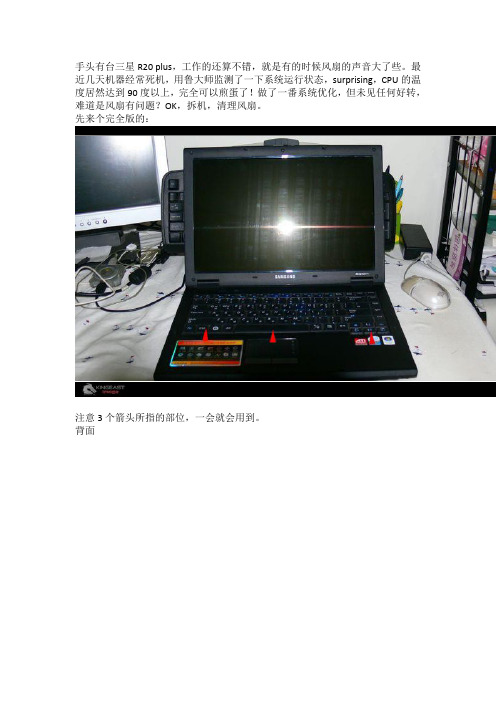
手头有台三星R20 plus,工作的还算不错,就是有的时候风扇的声音大了些。
最近几天机器经常死机,用鲁大师监测了一下系统运行状态,surprising,CPU的温度居然达到90度以上,完全可以煎蛋了!做了一番系统优化,但未见任何好转,难道是风扇有问题?OK,拆机,清理风扇。
先来个完全版的:注意3个箭头所指的部位,一会就会用到。
背面这里需要注意,2个红色箭头指示处(显示屏铰链)的螺丝是2枚短螺丝,再装上时千万不要弄错,否则此处无法拧紧,我可是费了很大劲才抠出来的。
把背面所有螺丝都拧下来,放好,备用。
用力按住光驱上“CD/DVD”标记并向外推,即可把光驱拆下光驱拆下后,边缘处可见2枚螺丝,不要犹豫,继续拧下。
然后开始处理前面,掀开屏幕,用小螺丝刀将P1箭头处的挡板向内压,即可将键盘的下边释放出来,然后慢慢拉动键盘,即可将整个键盘取出,但要注意不要大力扯动,防止将键盘与主板相连的排线拉断。
红框所示即为键盘排线插口,只要将黑色部分向上掀起,即可松开排线,从而将整个键盘取下。
图中黄色部分为无线网卡的天线。
键盘排线插口的右侧即为鼠标板排线插口,松开排线的方法和键盘相同,掀起褐色部分即可。
翻到笔记本背面,取下内存盖,在内存条的左侧即可看到无线网卡及天线,红圈部分可以直接拽下来。
再翻到本子的正面,此处与黄线平行的即为无线网卡的天线,拆装本子的时候注意不要拉断。
将4个红色箭头处的螺丝拧下,然后将本子的屏幕打开约至180度,用小螺丝刀轻撬铰链处的塑料壳,即可将电源开关的盖板拿下来。
红色箭头所指处即为屏幕的信号线,拉住黑色尼龙带,向上使劲,OK,信号线已从插槽上脱出。
再将铰链处的两个螺丝取下,然后即可轻松将本子分为两部分,R20的主板登场!主板上有3处白色箭头,分别将3个白色箭头所指的螺丝松开,然后将硬盘、读卡器的封口盖以及扩展卡槽的封口盖取下,稍稍用点力气即可将主板与底座分开。
但要上图红圈处为本子的扬声器接头,与主板下的扬声器直接相连,为了避免生成哑巴笔记本,不要用蛮力把它扯断。
(完整版)三星R428拆机过程

背面
开掉底板
拔掉光驱
拔掉硬盘,西数320,5200转
两个内存插槽,一个闲置,有升级空间;一根三星2G的DDR3 1067内存
接着打开电脑,键盘上面F2,F11,presc三个位置有暗扣,按下暗扣,向前推键盘
键盘掉了
轻轻取下键盘和主板的连线
手指两个位置的连线取下,一个是触摸板连线,一个是开关机等连线
用专用卡片沿缝撬开面板
面板背面
主板暴露
同样除去主板上面几根连线,上面显示的两根,一根是显示器连线,一根是无线模块连线
除去显示器连线
主板背面
三星散热模块,我们今天折腾了半天找的就是它
笔记本D面
取下散热模块,可以看到铝制的接触面和铜制的导热管,以及满是灰尘的风扇
可以看到导热硅脂已经干了
三个方块从左到右依次是显卡,北桥芯片和CPU
可以看到是英特尔的T4300,CPU不给力呀!不过毕竟是09年的本,还没有酷睿i系列
把干燥的硅脂擦干净
风扇里的灰尘
擦干净三个发热大户和铝板,铜片,重新均匀涂抹导热硅脂
重新均匀涂抹导热硅脂然后依次安装,ok!今天下午忙了两个小时的工作完成。
(完整版)三星R428-DS0L拆解教程(入门)

拆机有风险,下手需谨慎。
请勿随意拆卸,否则后果自负。
PS:转载请注明出处,谢谢合作。
温馨提示:本型号键盘下触摸板的排线对非专业人士是易拆难装的,请务必抱着牺牲触摸板的心态拆解。
有上篇对K580P的拆解,本篇对拆解前提不再赘述,直接入正题:
1.先来看看笔记本的A面:
2. 翻过来看D面。
先推开两卡扣,然后将电池按箭头方向取出。
各种螺丝各种拧下,你懂的。
3. 推出电池后,拧下这几颗螺丝。
4.本步骤拆解硬盘和无线网卡。
扯住图中1处黑带,朝2方向斜向上拉出硬盘,注意硬盘与卡槽的分离(务必记清此步骤,以免忘记装机时不知所措)。
拔掉两黑色天线。
拧下螺丝,把无线网卡朝箭头方向推出。
5.按箭头方向拉出光驱并取出光驱下的螺丝。
6.打开键盘。
撬开F2,F8,INSERT键上的卡子,一点点弄开键盘(不要生拉硬拽,以免破坏橙色区域的排线)。
7.排线处特写。
从绿色区域卡槽取出键盘的黑色粗排线。
从红色区域卡槽取出触摸板的蓝色细排线(此步骤三思而后行,很容易导致触摸板失效!!!!!)。
8.拆下键盘和排线后,就能分离C,D面了:
拔出红色框中的插头,橙色框中的插头能拔出就拔,不能拔出就算了,毕竟影响不大(反正我拔不出来)。
按箭头方向使方框内接口脱离,这样主板就松脱了。
9.取下风扇:
拧松红框中螺丝(拧不下来的,松了就行)。
取下卡扣,然后可以取下风扇了。
硅胶干了:紫色菱形下方可涂抹涂抹硅胶。
风扇噪音太大:紫色方形中撕开贴纸可滴入润滑油。
r428拆机 (2)
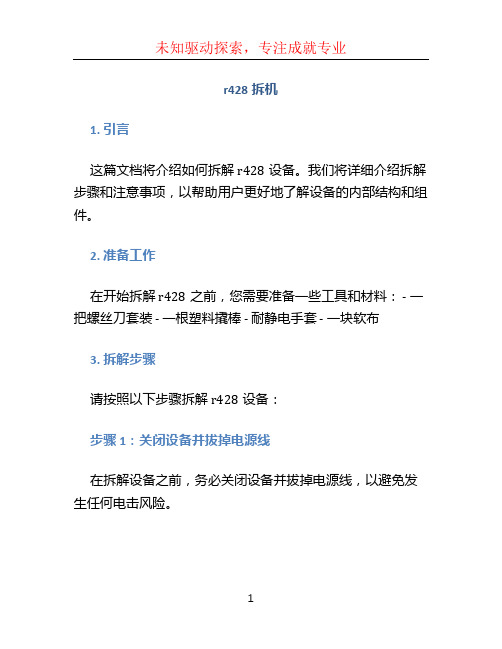
r428拆机1. 引言这篇文档将介绍如何拆解r428设备。
我们将详细介绍拆解步骤和注意事项,以帮助用户更好地了解设备的内部结构和组件。
2. 准备工作在开始拆解r428之前,您需要准备一些工具和材料: - 一把螺丝刀套装 - 一根塑料撬棒 - 耐静电手套 - 一块软布3. 拆解步骤请按照以下步骤拆解r428设备:步骤1:关闭设备并拔掉电源线在拆解设备之前,务必关闭设备并拔掉电源线,以避免发生任何电击风险。
步骤2:拆除外壳使用螺丝刀套装中的小型螺丝刀,拧下r428设备外壳上的螺丝。
确保将所有螺丝都取下,然后轻轻使用塑料撬棒将外壳从设备上取下。
步骤3:卸下电池找到电池连接线,轻轻拔下连接线,然后取下电池。
步骤4:拆卸内部零部件在拆解过程中,请小心处理内部零部件,以避免损坏设备。
按照设备说明书上的指示,拆卸需要更换或维修的部件。
步骤5:清洁和维护在重新组装设备之前,用软布轻轻擦拭设备的内部和外部,以去除灰尘和污垢。
此外,您还可以进行一些必要的维护工作,如清洁风扇或更换散热片等。
步骤6:重新组装设备完成所有维修或更换工作后,按相反的顺序重新组装r428设备。
确保将所有零部件正确安装,并用螺丝刀固定外壳上的螺丝。
4. 注意事项在拆解设备时,请务必注意以下事项:4.1 静电保护在拆解设备之前,请戴上耐静电手套。
静电可能会对内部电路产生不可见的损害,因此请务必采取预防措施。
4.2 谨慎操作拆解设备需要细致的操作和耐心。
请务必小心处理每一个步骤,确保不会对设备造成不必要的损坏。
4.3 保持整洁在拆解设备期间,请保持工作区域整洁。
将零部件放置在干净的表面上,并定期清理工具和工作区域,以避免灰尘和杂物对设备造成污染和损坏。
5. 结论通过本文档,我们介绍了如何拆解r428设备,并提供了一些注意事项。
希望这些信息对用户在维修或更换相关部件时有所帮助。
请务必遵循安全操作规程,并在必要时寻求专业人员的帮助。
拆机说明
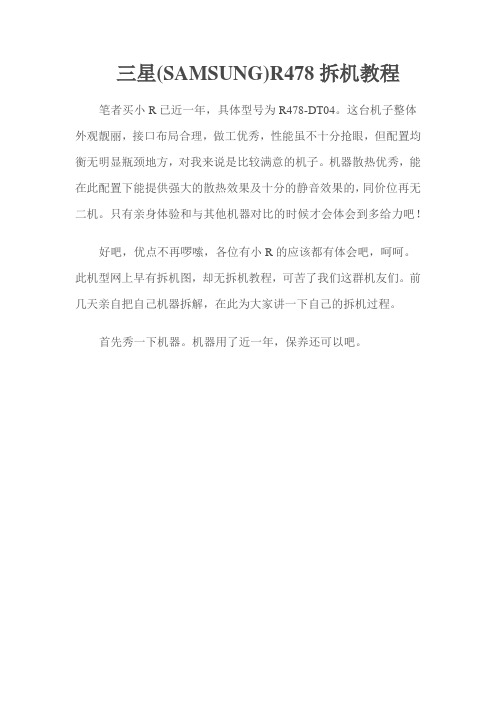
三星(SAMSUNG)R478拆机教程笔者买小R已近一年,具体型号为R478-DT04。
这台机子整体外观靓丽,接口布局合理,做工优秀,性能虽不十分抢眼,但配置均衡无明显瓶颈地方,对我来说是比较满意的机子。
机器散热优秀,能在此配置下能提供强大的散热效果及十分的静音效果的,同价位再无二机。
只有亲身体验和与其他机器对比的时候才会体会到多给力吧!好吧,优点不再啰嗦,各位有小R的应该都有体会吧,呵呵。
此机型网上早有拆机图,却无拆机教程,可苦了我们这群机友们。
前几天亲自把自己机器拆解,在此为大家讲一下自己的拆机过程。
首先秀一下机器。
机器用了近一年,保养还可以吧。
现在大胆的进行我们的拆机行动吧。
1.首先,拆机之前要释放身上的静电,比如洗洗手,摸暖气管或者直接带静电手环。
然后就是准备拆机工具了。
2.现在就开始正式的拆机工作,把机器翻到D面,取下电池,注意绝对不能带电池拆机3.将D面小面板卸下,找纸笔记下各个小螺丝位置及大小4.向内存两侧外掰内存卡扣将内存取下5.拽住pull拉带直接将硬盘拉下6.将无线网卡取下7.找到D面小面板ODD螺丝位置,将光驱取下8.将光驱下的两个隐藏螺丝卸下,然后卸下D面剩下的所有螺丝,注意记录各螺丝位置9.接下来将打开电脑C面,找到键盘上方三个键盘扣,用较细点的工具将键盘卡扣小心撬开键盘下来以后别着急拿下来,后边还有键盘排线。
将键盘卡扣打开,拿下排线,即可将键盘拿下。
一并将触摸板排线取下即可10.接下来就是把剩下的C面打开了,找到硬点的薄片,最好是拆机的拨片,沿缝隙打开侧面的卡扣。
尽量不用一字螺丝刀,一不小心会留下疤痕滴~接下来,整个电脑的内脏就全让你看到了,好久没打开了,好多尘啊。
看看这主板上都有些啥吧11.现在看看如何卸下传说中的主板了,很简单,找到主板固定螺丝,拔下主板上各种排线,就放心的拿下来就行了。
12.现在小心取下主板反过来再看看,卸下散热器小R为双口散热器,热管比较短,高效散热,而且静音效果非常出色在看下CPU,GPU。
三星笔记本拆机R18拆机图解

01、准备工具
02、拆螺丝
03、拆硬盘、内存
04、拆显示器信号线
05、拆键盘
06、拆键盘线、开关按键。
07、拆显示器
08、清洁显示器
09、取上盖
10、拆主板螺丝
11、卸主板
12、拆风扇
13、风扇内部结构
14、拆CPU散热片
15、拆CPU
16、换硅胶装上CPU
17、部分部件,桌子太小,显示器上不了。
18、按返序安装回去即可。
注意一些小接口。
测试结果
------------------
不加散热垫,接上电池和电源开机测试,稳定后,正常使用CPU10%左右。
温度52度。
跑3D让CPU满载。
也才60几度,比原来的93度好很多。
如下图。
总结
----------------
拆机不难,主要是要细心,记下螺丝的位置和长短以及排线的接拆顺序。
很多电脑噪音大、温度高。
一般就是风扇灰尘多,硅胶干化等引起,如果有条件可以自己拆拆,告诉你,其实很简单,只要用心。
三星scx-4200拆机资料大全(pdf 24页)

无论何时维修本机,必须按下列步骤进行: 1. 检查确认存储器中未存有文件。 2. 拆卸部件前必须拆除墨盒。 3. 拔下电源线。 4. 使用平整和干净的表面。 5. 只可用允许使用的部件更换。 6. 不可对塑料部件用力。 7. 必须保证所有部件置于原位。
三星电子
维修手册 5-1
拆卸和重新组装
5.2 前盖
拆卸拆和卸重和新重组新装组装
5.拆卸和重新组装
5.1 拆卸通用注意事项
拆卸和重新组装部件时,必要格外小心。电缆与 运动零件非常接近,所以必须正确布线。
拆除部件时,在拆除步骤中弄乱的电缆必须尽量 恢复原位。从本机拆卸部件前,请注意受影响的 电缆的布线情况。
松开塑料锁扣
许多零件用塑料锁扣固定到位。锁扣很容易断裂, 应小心松开锁扣。 如欲拆除这些零件,应按下锁扣的钩端,从锁扣 锁定的零件脱开。
三星电子
维修手册 5-15
拆卸和重新组装
2. 拆除本机正面的一个螺钉。
拆卸拆和卸重和新重组新装组装
<小心>
4. 如下图所示,从 SMPS 拔下连接器(微动开关)。
3. 如下图所示,对右侧盖背面轻轻用力,然后朝 箭头方向向右侧拉右侧盖。
5. 必要时,拆除紧固微动开关的一个螺钉,并拆除 微动开关。
三星电子
维修手册 5-5
拆卸和重新组装
5.6 左侧盖
三星电子
维修手册 5-3
拆卸和重新组装
5.4 DC 风扇
1.拆除 DC 风扇之前,应该拆除: -后盖(参照 5.3)
2. 如下图所示,首先从线束座松开线束,然后拆 除紧固线束座的一个螺钉,并拆除线束座。
3.从后盖拉出 DC 风扇
5-4 维修手册
三星电子
拆解三星笔记本硬盘

拆解三星笔记本硬盘拆解三星笔记本硬盘存在问题:较多坏道,且修复不成功,存储数据容易出故障。
下面是店铺收集整理的拆解三星笔记本硬盘,希望对大家有帮助~~拆解三星笔记本硬盘工具/原料三星笔记本硬盘(Samsung H321HI)六角形螺丝刀十字型螺丝刀方法/步骤1简介2将螺丝拧下(此款硬盘电路板螺丝采用十字型)。
3轻提电路板即可取下。
4在电路板与主硬盘体之间有一层膜(目测起保护凸起元器件作用)。
5将主硬盘体翻过来拧下螺丝(注意贴纸下还有一颗)。
6稍微用力提起后盖(硬盘内是无尘环境,非专业条件拆解不可逆)。
7可以看到硬盘内的磁头,碟片等,碟片十分光亮,此款碟片反光度与普通镜子媲美。
碟片中间是马达(电动机M)8拧下磁臂尾部挡片的螺丝取下挡片(叫挡片有点不合适,暂时没考证它的叫法,带有强磁片,目测与磁臂尾的线圈配合使磁臂带动磁头摆动,因为带有强磁片,取下过程需要较大力气)。
白色和黄色的两块塑料类的起固定位置,起始位置和末尾位置,锁定磁臂的摆动范围,可能除此之外还有它用,未考证。
9将盘体翻过来撕开小标签看到一颗螺丝拧下(不一定有,以前拆过一个较老的WD台式硬盘没有,此款带有螺丝)。
10再翻过来拧下排线板的螺丝,将排线板翘出,取下磁头模块。
11磁头模块十分精致结构紧密。
带线圈(排线将磁头、线圈、外部的多点触片连接着)。
可以看到磁头十分纤薄,有两片分别刷碟片的两面,图中黑点处一分为二夹着碟片。
同时可以看到此款磁臂预留多有一片,拥有成为刷双碟的配置,其中1,2带磁片头夹一片碟片。
可以往2,3加磁片头夹另外一片碟片,此款硬盘为单碟320GB。
碟片十分光亮精致,仔细观察可以看到已经布落有尘埃,小尘埃对精密的硬盘来说是巨大的绊脚石。
拆下另外的一片挡片同样带强磁片(叫法未考证)由于工具的限制,拆解遇到问题,需要固定四个凹点才能拧动中间的螺丝。
笔者决定用一个螺丝刀逆方向顶住一个凹点,用另一个螺丝刀拧,由于担心失手戳花碟片,没有太大使力,改换三个螺丝刀顶住三个凹点,心有担心还是不好使力。
三星X拆机图解
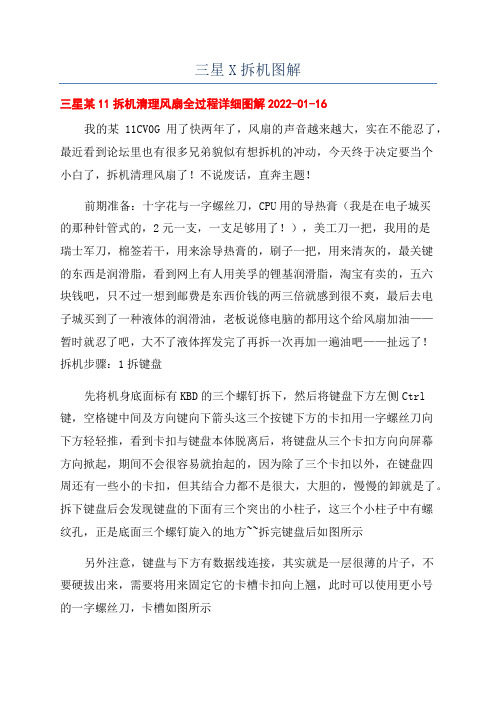
三星X拆机图解三星某11拆机清理风扇全过程详细图解2022-01-16我的某11CV0G用了快两年了,风扇的声音越来越大,实在不能忍了,最近看到论坛里也有很多兄弟貌似有想拆机的冲动,今天终于决定要当个小白了,拆机清理风扇了!不说废话,直奔主题!前期准备:十字花与一字螺丝刀,CPU用的导热膏(我是在电子城买的那种针管式的,2元一支,一支足够用了!),美工刀一把,我用的是瑞士军刀,棉签若干,用来涂导热膏的,刷子一把,用来清灰的,最关键的东西是润滑脂,看到网上有人用美孚的锂基润滑脂,淘宝有卖的,五六块钱吧,只不过一想到邮费是东西价钱的两三倍就感到很不爽,最后去电子城买到了一种液体的润滑油,老板说修电脑的都用这个给风扇加油——暂时就忍了吧,大不了液体挥发完了再拆一次再加一遍油吧——扯远了!拆机步骤:1拆键盘先将机身底面标有KBD的三个螺钉拆下,然后将键盘下方左侧Ctrl 键,空格键中间及方向键向下箭头这三个按键下方的卡扣用一字螺丝刀向下方轻轻推,看到卡扣与键盘本体脱离后,将键盘从三个卡扣方向向屏幕方向掀起,期间不会很容易就抬起的,因为除了三个卡扣以外,在键盘四周还有一些小的卡扣,但其结合力都不是很大,大胆的,慢慢的卸就是了。
拆下键盘后会发现键盘的下面有三个突出的小柱子,这三个小柱子中有螺纹孔,正是底面三个螺钉旋入的地方~~拆完键盘后如图所示另外注意,键盘与下方有数据线连接,其实就是一层很薄的片子,不要硬拔出来,需要将用来固定它的卡槽卡扣向上翘,此时可以使用更小号的一字螺丝刀,卡槽如图所示接下来中间露出的那个金属盖拆下——旋下标有L4的三个螺钉2拆显卡从上图可以看到最终露出了黑色的塑料片,其实它是显卡,按照黑色塑料片上的螺钉旋下——注意,装回去的时候最好按照上面的数字顺序拧螺钉,个人感觉是为了保持显卡安装过程中各向受力均匀,不会因受力不均而存在内应力。
另外,7,8,9三个螺钉其实就是上一步标有L4的三个螺钉,拧下这些螺钉之后就可以把显卡拿下来了,如下图所示因为有GPU的表面有散热膏,故看到的是一片白,将把原来的散热膏擦去,露出真面目让大家看看特写一下型号:Geforce7400多说一句:其实显卡是可以拆下来的,所以,换个显卡应该也不是难事,我都有点想换个好显卡了~~~显卡的散热片如下:3拆键盘上方的黑色横条喇叭盖其实这个地方是浪费了我最多时间的一步——之前参考过别人的帖子说那个横条不好拆,拆不好容易断!这下子我就有点担心了,之前没有拆过,完全没经验!后来就试着一点点来拆:从右侧USB接口上方开始,用刀或者一字螺丝刀将盖子撬开个缝,然后用手用力向左下方掀起,不要试图撬开数字锁灯上方,具体为啥一会儿看图就明白了,那儿要是撬开了就完了……撬开之后的效果如下所示注意有一个小突出,要是撬断了就麻烦了,最开始不知道怎么撬,拿刀在缝隙中挑,结果后来的事实证明,不用挑,到最后整的留下了伤痕,哎~这就是代价!左侧由上图可以看到,这个盖的四周也有很多小的卡扣,不过也仅仅是辅助固定的,胆大心细,慢慢来,很容易就拆下来了!4拆屏幕将喇叭盖拆下来之后就变成如下图的样子了接下来将电脑底部标有Hinge的两个较大的螺钉拧下来,然后开始将屏幕与机身连接的几条接线拆下,如下图所示。
- 1、下载文档前请自行甄别文档内容的完整性,平台不提供额外的编辑、内容补充、找答案等附加服务。
- 2、"仅部分预览"的文档,不可在线预览部分如存在完整性等问题,可反馈申请退款(可完整预览的文档不适用该条件!)。
- 3、如文档侵犯您的权益,请联系客服反馈,我们会尽快为您处理(人工客服工作时间:9:00-18:30)。
拆机有风险,下手需谨慎。
请勿随意拆卸,否则后果自负。
PS:转载请注明出处,谢谢合作。
温馨提示:本型号键盘下触摸板的排线对非专业人士是易拆难装的,请务必抱着牺牲触摸板的心态拆解。
有上篇对K580P的拆解,本篇对拆解前提不再赘述,直接入正题:
1.先来看看笔记本的A面:
2. 翻过来看D面。
先推开两卡扣,然后将电池按箭头方向取出。
各种螺丝各种拧下,你懂的。
3. 推出电池后,拧下这几颗螺丝。
4.本步骤拆解硬盘和无线网卡。
扯住图中1处黑带,朝2方向斜向上拉出硬盘,注意硬盘与卡槽的分离(务必记清此步骤,以免忘记装机时不知所措)。
拔掉两黑色天线。
拧下螺丝,把无线网卡朝箭头方向推出。
5.按箭头方向拉出光驱并取出光驱下的螺丝。
6.打开键盘。
撬开F2,F8,INSERT键上的卡子,一点点弄开键盘(不要生拉硬拽,以免破坏橙色区域的排线)。
7.排线处特写。
从绿色区域卡槽取出键盘的黑色粗排线。
从红色区域卡槽取出触摸板的蓝色细排线(此步骤三思而后行,很容易导致触摸板失效!!!!!)。
8.拆下键盘和排线后,就能分离C,D面了:
拔出红色框中的插头,橙色框中的插头能拔出就拔,不能拔出就算了,毕竟影响不大(反正我拔不出来)。
按箭头方向使方框内接口脱离,这样主板就松脱了。
9.取下风扇:
拧松红框中螺丝(拧不下来的,松了就行)。
取下卡扣,然后可以取下风扇了。
硅胶干了:紫色菱形下方可涂抹涂抹硅胶。
风扇噪音太大:紫色方形中撕开贴纸可滴入润滑油。
